windows10如何进入安全模式启动windows10进到安全模式启动实例教程
- WBOYWBOYWBOYWBOYWBOYWBOYWBOYWBOYWBOYWBOYWBOYWBOYWB转载
- 2023-07-09 08:41:103872浏览
许多客户想要知道windows10如何进入安全模式启动,实际上比较简单哦,大家根据长按锁屏键让点击进到修复网页页面,然后点击疑难解答网页页面中的高端选项,点击启动设置,最终按住键盘上的F4键就可以咯,下列便是windows10进到安全模式启动实例教程。
windows10进到安全模式启动实例教程
1、长按主机电源键,长按两到三次之后也会进到Windows修复自然环境
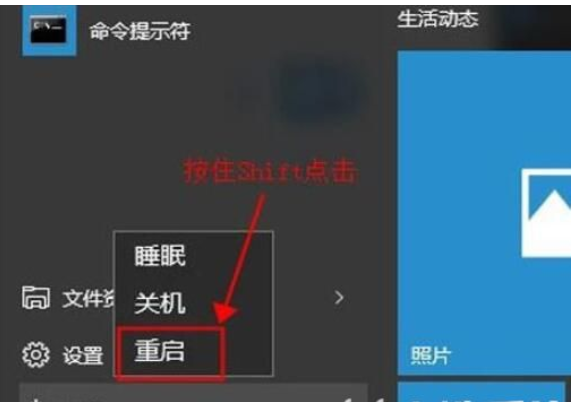
2、电脑重启之后,发生这一页面,随后进到【疑难解答】
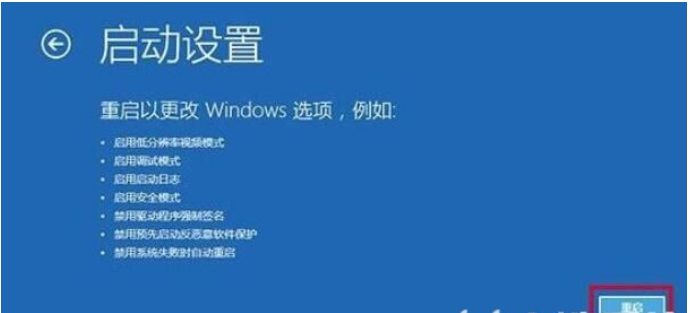
3、点击【高端选项】,在选项中,点击【启动设置】
4、点击右下方的【重启】按键
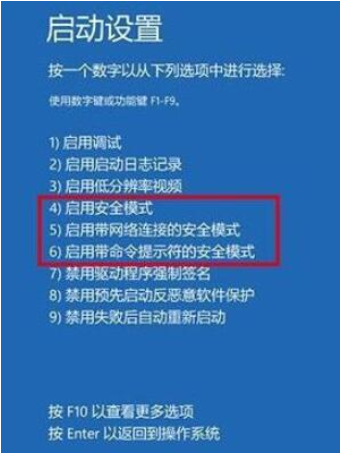
5、在发生的选项中,寻找必须的设定,按住【F4】就可以
以上是windows10如何进入安全模式启动windows10进到安全模式启动实例教程的详细内容。更多信息请关注PHP中文网其他相关文章!
声明:
本文转载于:windows7en.com。如有侵权,请联系admin@php.cn删除

